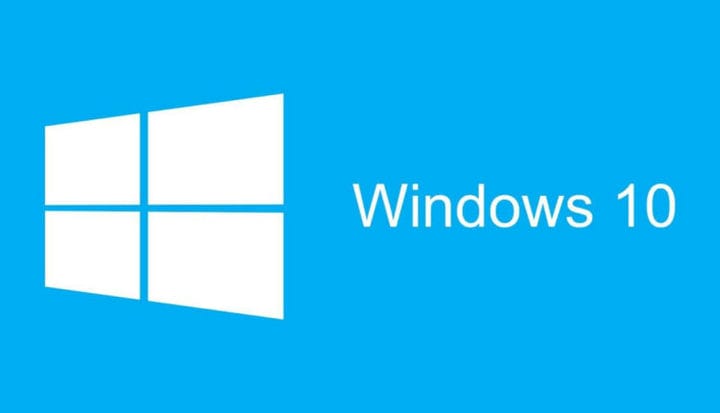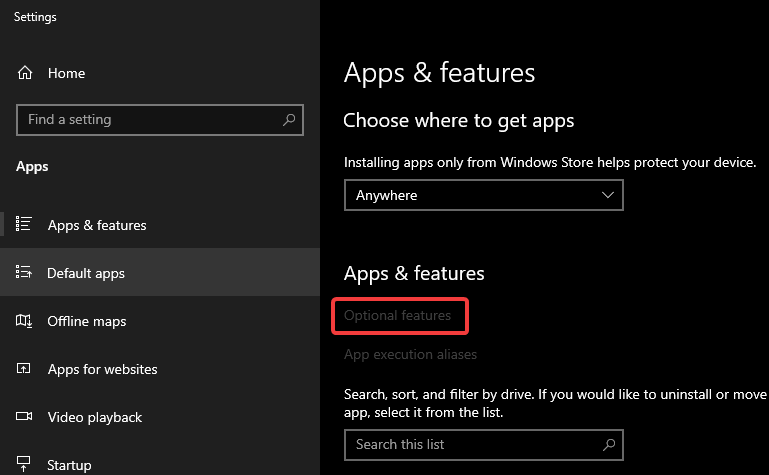Hvordan installere eksterne serveradministrasjonsverktøy
Siste oppdatering: 29. mars 2020
- Remote Server Administration (RSAT) er et verktøy som brukes av IT-administratorer til å administrere servere eksternt. For å få tilgang til en domeneserver eksternt, trenger du Remote Server Administration Tools.
- Siden det var stor etterspørsel etter RSAT, la Microsoft det til Windows 10 med Windows 10. oktober-oppdateringen. Det betyr at avhengig av din versjon av Windows 10, bør du enten installere den eller bare aktivere den.
- Hvis du er interessert i å styre en datamaskin eksternt, kan du sjekke delen for fjerndrift og apper for verktøy.
- Det er ikke synd hvis du ikke vet hvordan du skal utføre bestemte oppgaver eller bruke noen verktøy. Vi kan definitivt hjelpe deg med How to hub- guider.
For å fikse forskjellige PC-problemer, anbefaler vi DriverFix: Denne programvaren holder driverne dine i gang, og dermed beskyttes du mot vanlige datamaskinfeil og maskinvarefeil. Sjekk alle driverne dine nå i 3 enkle trinn:
- Last ned DriverFix (bekreftet nedlastningsfil).
- Klikk Start Scan for å finne alle problematiske drivere.
- Klikk på Oppdater drivere for å få nye versjoner og unngå systemfeil.
- DriverFix har blitt lastet ned av 502 786 lesere denne måneden.
Remote Server Administration (RSAT) er et verktøy som brukes av IT-administratorer til å administrere servere eksternt.
For å få tilgang til en domeneserver eksternt, må du installere Remote Server Administration Tools på Windows 10.
Du trenger selvfølgelig Windows 10 Professional eller Enterprise for å kunne bruke dette settet med verktøy.
Nå, siden det var en stor etterspørsel etter RSAT, la Microsoft det til Windows 10 med Windows 10. oktober-oppdatering.
Og det er derfor, avhengig av iterasjonen til Windows 10 du kjører, bør du enten installere den eller bare aktivere den.
Bruk trinn-for-trinn-instruksjonene vi ga nedenfor.
Hvordan installerer jeg Remote Server Administrator Tools på Windows 10?
1 Last ned eksterne serveradministratorverktøy (før Windows 10. oktober-oppdatering)
- Naviger til den offisielle Microsoft Download-siden.
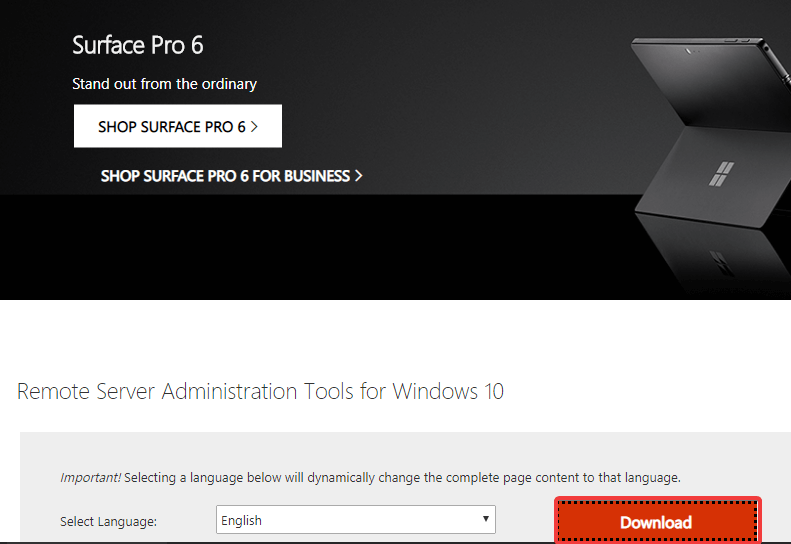
- Last ned versjonen som passer til systemversjonen og arkitekturen. Du kan enten lagre den lokalt og kjøre den derfra, eller alternativt kjøre den direkte. Det er ditt valg.
- Kjør installasjonsprogrammet og godta lisensvilkårene.
- Start PCen på nytt, og du bør være god å gå.
Leter du etter den beste hjemmeserverprogramvaren? Her er de beste alternativene.
2 Aktiver eksterne serveradministratorverktøy (på Windows 10. oktober-oppdatering og nyere)
- Trykk på Windows-tasten + I for å åpne Innstillinger.
- Velg Apps.
- Klikk på Apper og funksjoner.
- Åpne valgfrie funksjoner.
![Hvordan installere eksterne serveradministrasjonsverktøy]()
- Klikk på knappen Legg til en funksjon.
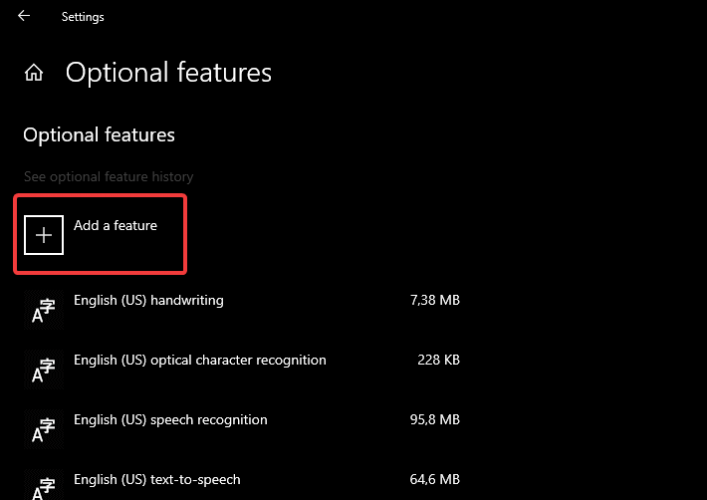
- Finn RSAT-verktøy du vil legge til, og legg dem til Windows 10.
Hvis du vil deaktivere eksterne serveradministratorverktøy, følger du trinnene nedenfor:
- Skriv inn Windows-funksjoner i Windows-søkefeltet, og åpne Slå Windows-funksjoner på eller av.
- Finn Remote Server Administrator Tools og utvid den delen.
- Fjern avmerkingen i boksene ved siden av funksjoner du ikke trenger lenger.
- Klikk OK for å bekrefte endringene.
Forhåpentligvis hjalp disse instruksjonene deg med å installere Remote Server Administrator Tools på Windows 10 uten problemer.
Hvis du har noe å legge til eller ta, sørg for å fortelle oss det i kommentarfeltet nedenfor.